Lorsque les utilisateurs travaillent sur Git, ils peuvent créer plusieurs branches distinctes et ajouter des commits après avoir apporté des modifications au fichier de projet sans aucun problème. L'une des meilleures choses à propos de Git, qui rend son fonctionnement plus efficace, est qu'il permet à ses utilisateurs de supprimer les données qui ne sont plus nécessaires. A cet effet, vous pouvez utiliser le « $ git pruneau ” pour nettoyer les objets Git inaccessibles ou orphelins.
Ce guide illustrera la méthode de nettoyage des référentiels Git avec la commande git prune.
Comment nettoyer les dépôts Git avec la commande git prune ?
Suivez les étapes ci-dessous pour nettoyer le référentiel Git avec la commande git prune.
Étape 1 : Lancez Git Bash
Rechercher ' Gite Frapper ' sur votre système en utilisant le ' Commencez » et lancez-le :
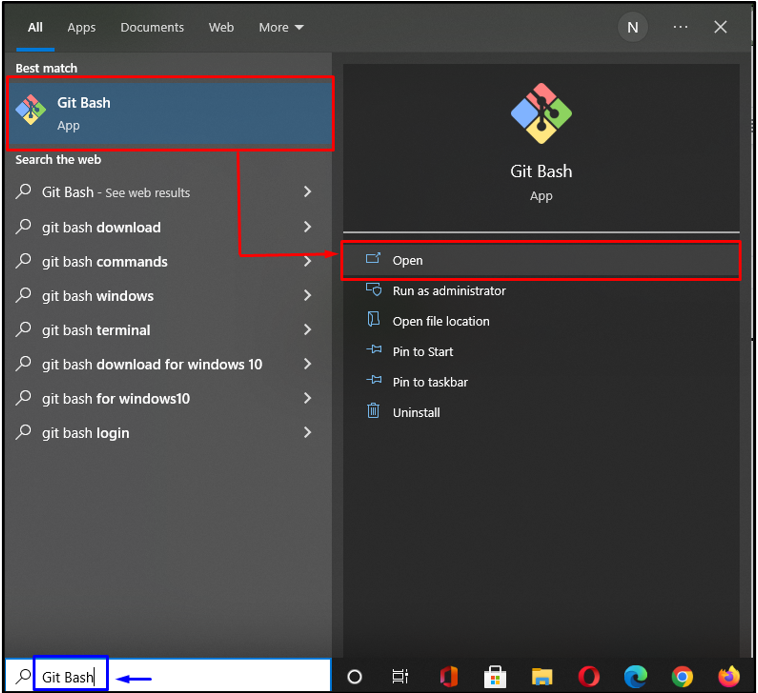
Étape 2 : accédez au répertoire
Accédez au répertoire sélectionné que vous souhaitez nettoyer :
$ CD 'C:\Utilisateurs \n quête \t estant'
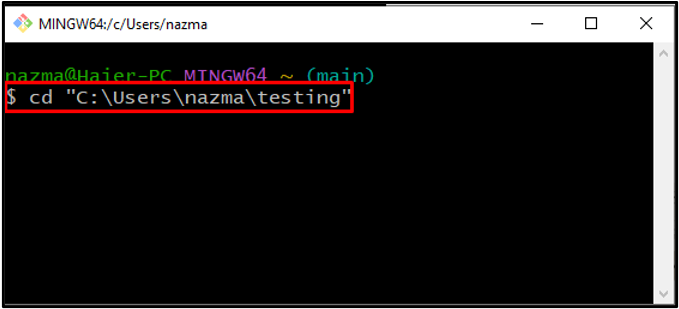
Étape 3 : Historique des journaux
Maintenant, exécutez le ' journal git ” pour vérifier l'historique des commits du dépôt local :
$ journal git --en ligne
La sortie ci-dessous indique que nous nous sommes engagés trois fois dans le référentiel correspondant :
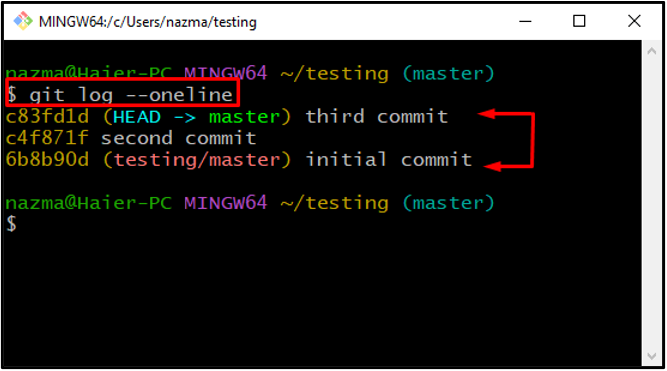
Étape 4 : Réinitialiser HEAD
Exécutez le ' réinitialisation de git ” pour revenir en arrière d'un commit et réinitialiser HEAD dessus :
$ réinitialisation de git --dur c4f871f
Dans notre cas, nous voulons déménager » TÊTE ' au deuxième commit et annulez le ' troisième commit ”. C'est pourquoi nous sommes passés ' c4f871f ” comme identifiant de journal :
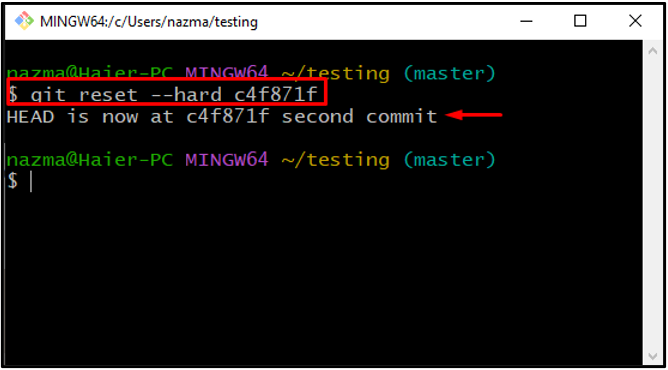
Étape 5 : Vérifiez le commit supprimé
Ensuite, exécutez le ' git fsck ' commande avec le ' -perdu trouvé ” option pour vérifier le commit supprimé :
$ git fsck --perdu trouvé
Notre commit supprimé apparaîtra dans la sortie.
Noter: Si vous avez supprimé plus d'un commit, vous pouvez le faire correspondre aux sept premiers caractères de la valeur d'identifiant affichée.
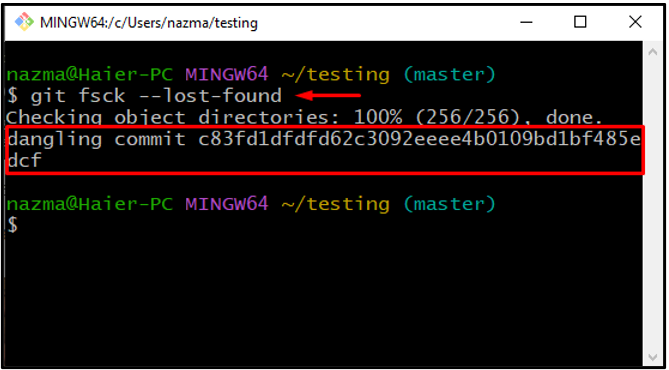
Ensuite, exécutez le ' git reflog ” pour faire expirer les anciennes entrées du référentiel :
Ici, ' –expire=maintenant ” indique que la commande donnée effacera toutes les entrées plus anciennes :
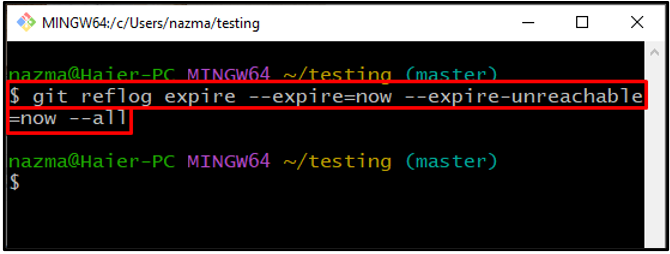
Étape 6 : Vérifier les modifications
Exécutez le ' –marche à sec » option avec le « git pruneau ” pour vérifier les modifications récemment apportées au référentiel :
$ git pruneau --marche à sec
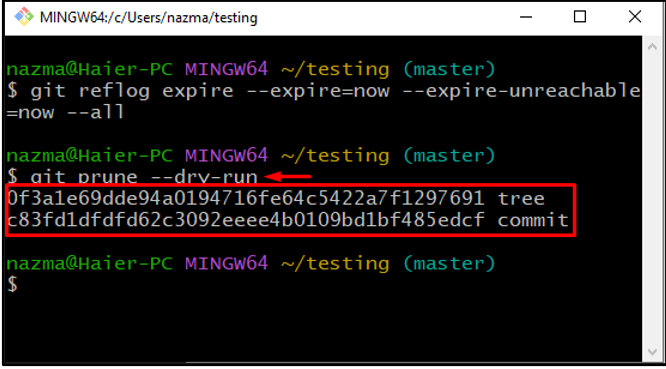
Étape 7 : nettoyer le référentiel Git
Maintenant, exécutez le ' git pruneau ” commande pour nettoyer le dépôt Git :
$ git pruneau --verbeux --le progrès --expirer =maintenant
Ici, ' -verbeux ' L'option affichera tous les objets et actions associés alors que ' -le progrès ” est utilisée pour vérifier la progression du git prune, et “ –expire=maintenant ” supprimera les objets les plus anciens :
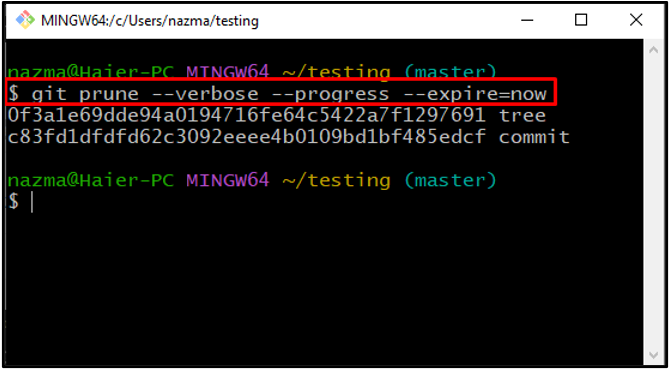
Enfin, exécutez à nouveau le ' git fsck ' commande avec le ' -perdu trouvé ” option pour vérifier que le commit est supprimé de notre référentiel ou existe toujours :
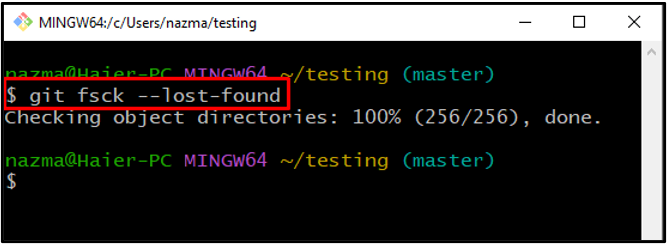
Nous avons compilé la procédure de nettoyage des référentiels Git avec la commande git prune.
Conclusion
Pour nettoyer le référentiel Git avec la commande git prune, déplacez-vous d'abord vers le référentiel correspondant, puis vérifiez son historique de journal de validation à l'aide de la commande ' $ git journal ' commande. Après cela, exécutez le ' $ git réinitialiser ” pour revenir en arrière d'un commit et vérifier l'état du commit supprimé. Ensuite, effacez toutes les anciennes entrées, vérifiez les modifications, puis exécutez le ' $ git pruneau ” commande pour nettoyer le référentiel. Ce guide a expliqué la méthode de nettoyage des référentiels Git avec la commande git prune.